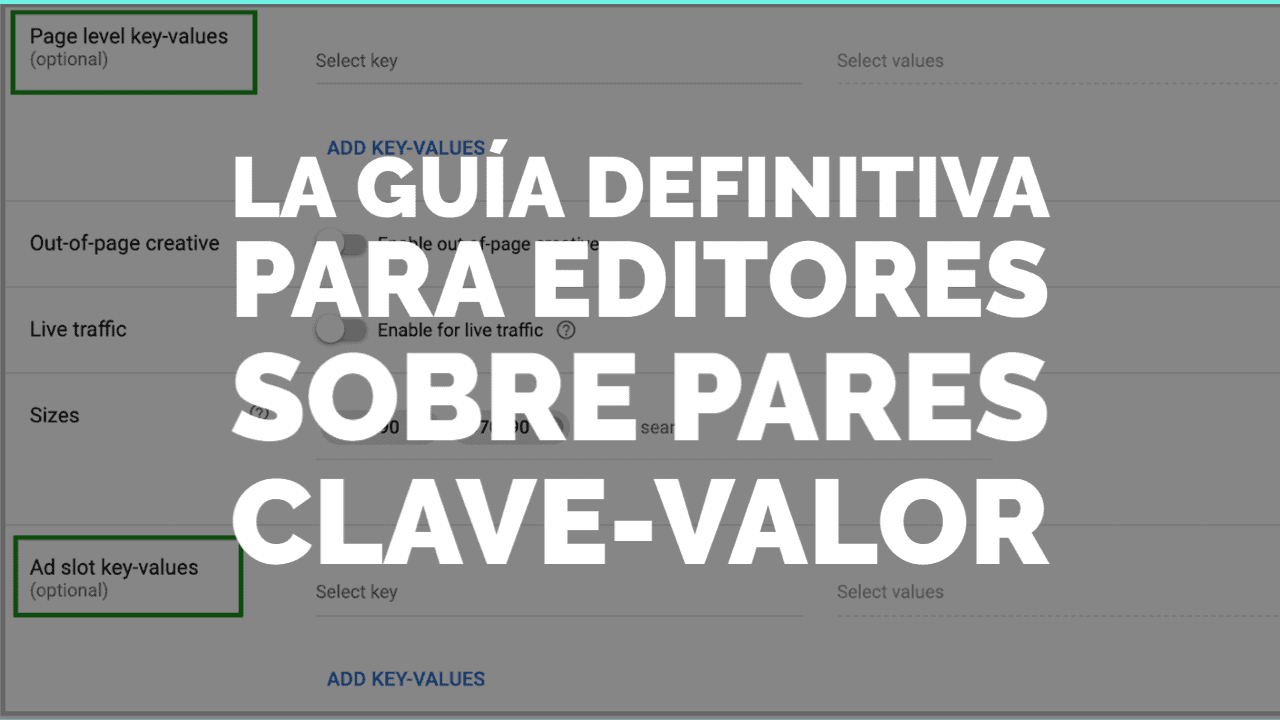
Los pares clave-valor (KVPs – Key Value Pairs) lo ayudan a comprender mejor a los visitantes de su sitio, comercializar su inventario de manera más efectiva y ganar más por su tráfico. Los KVPs son parámetros que se agregan a la solicitud de anuncios para facilitar la orientación a un nivel más detallado.
Lo ideal es que sus estrategias en torno a los KVP se alineen con sus objetivos. ¿Qué estás intentando lograr? Esa pregunta por sí sola puede determinar los pasos posteriores que debe seguir. ¡Empecemos!
Según el tipo de datos que sus anunciantes puedan estar interesados en conocer, identifique qué claves serían útiles. Por ejemplo, al anunciante AAA le gustaría llegar a una audiencia que ama el fútbol, dentro del rango de edad de 18 a 45 años.
Basado en eso, cree dos claves: “sección” y “edad”. Si es necesario, agregue un tercero, “deporte”, para identificar específicamente las páginas o artículos en su sitio donde el fútbol es el tema entre los muchos otros deportes.
Si sus usuarios inician sesión para acceder a su sitio y usted ya recopila sus informaciones demográficas, puede aprovecharlas para establecer su clave de “edad” con valores como “10-17”, “18-45”, “46+”.

Valores dinámicos: cuando los valores cambian o se desconocen. Por ejemplo, el nombre de la empresa, la escuela del usuario, o los términos de búsqueda del usuario. Estos se pasan de forma dinámica en su tag de anuncio. Puede tener miles de valores posibles sin definirlos de antemano.
Valores predefinidos: cuando conoce todos los valores posibles. Por ejemplo, todas las secciones, categorías o listas de deportes sobre los que publica en su sitio. La clave-valor está codificada en la tag de anuncio.
En su cuenta de Google Ad Manager (GAM), vaya a Inventario> Pares clave-valor.
1) Cree una nueva clave-valor
2) Ponle un nombre. Esta es la clave que debe coincidir exactamente con lo que está en la tag.
3) El nombre para mostrar es lo que aparece en la interfaz de Google Ad Manager. Puede ser el mismo que el “Nombre” o puede ser diferente. Por ejemplo, la clave o el nombre es “a” (codificado en la tag de anuncio), pero cuando se realiza el tráfico en GAM, muestra “edad”. Algunos editores harían esto, por lo que es menos identificable externamente.

4) Establezca el tipo de valor según lo que decidió en el paso anterior.
5) Seleccione “Incluir valores en informes” para poder generar informes basados en la clave.

6) Al hacer clic en “Valores nuevos”, se guardará la clave que ha creado. Solo hágalo cuando se haya revisado todo en busca de errores ortográficos y se haya verificado que todos los ajustes sean correctos, especialmente la clave o el nombre, que no se pueden cambiar una vez guardados.
7) Escriba todos los valores de orientación si utiliza KVP predefinido.
8) Haga clic en Guardar
Los pares clave-valor se pueden establecer en el nivel del espacio publicitario o en el nivel de la página.

Nivel de página: se utiliza para orientar la publicidad a páginas o secciones específicas de su sitio. Por ejemplo, puede asignar valores como “comida” “noticias” en las páginas que pertenecen a esas categorías.
Cuando se orienta en la línea de pedido, se orienta a toda la página o a todos los bloques de anuncios implementados en la página.
Nivel de espacio publicitario: se utiliza para segmentar bloques de anuncios específicos en una página. Por ejemplo, tiene compradores a los que les gustaría orientar sus anuncios solo a las ubicaciones premium.
Puede establecer un KVP para los 3 primeros espacios publicitarios con la mayor visibilidad. Cuando se orienta al KVP en las líneas de pedido, evita que se publiquen en los espacios que se determinó que tenían una visibilidad baja.
Los datos dinámicos, como la URL o el título de la página, también se pueden extraer de la página para incluirlos como pares clave-valor en la solicitud de anuncio. Por ejemplo:
var pageTitle = document.title;
.setTargeting (“título”, pageTitle);
Puede indicarle a Google Ad Manager que haga que la línea de pedido sea apta para publicarse o no, mediante la segmentación de claves-valor. Puede incluir (“es”) o excluir (“no es”).

– En su cuenta de Google Ad Manager, vaya a Entrega> Pedidos> abra el pedido correspondiente, luego la línea de pedido o cree una nueva si es necesario.
– En la sección “Agregar orientación” de la página de configuración de la línea de pedido, haga clic en Orientación personalizada.
– Busque la clave relevante para esa línea de pedido y seleccione los valores a los que desea orientar esa línea de pedido.
– Utilice expresiones lógicas para orientar varios valores-clave a una línea de pedido.
– Clique en Guardar.
Necesita unos 28 días para comenzar a realizar previsiones sobre las clave-valor y tener las claves como una dimensión en sus informes.
Un pronóstico le brinda una estimación de las impresiones disponibles según sus criterios de orientación. Por ejemplo, si incluye claves-valor en su orientación, tendrá una idea del volumen potencial de visitantes que obtendrá en su página de noticias.
Al configurar ofertas de PMP (mercado privado), puede presentar estos datos a los anunciantes y mostrar cómo su sitio se adapta a su campaña.
Pronóstico:

Informe:

Seguir nuestra guía paso a paso le permitirá configurar sus pares clave-valor y utilizarlos de diversas formas para aumentar sus ingresos publicitarios. ¿Necesita ayuda adicional para optimizar su inventario de anuncios?
MonetizeMore es un socio editor certificado de Google que ha ayudado a cientos de editores a optimizar sus anuncios. ¿Estás listo para llevar tus ingresos publicitarios al siguiente nivel? ¡Regístrese en MonetizeMore hoy!
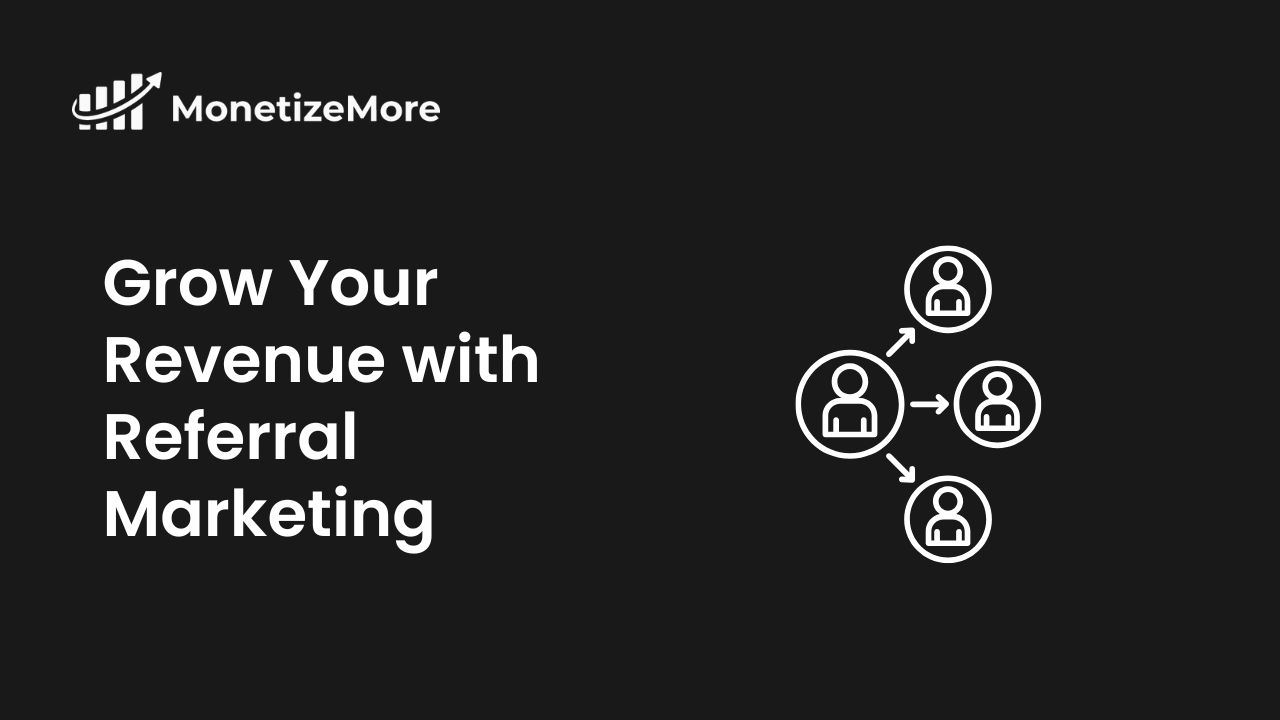
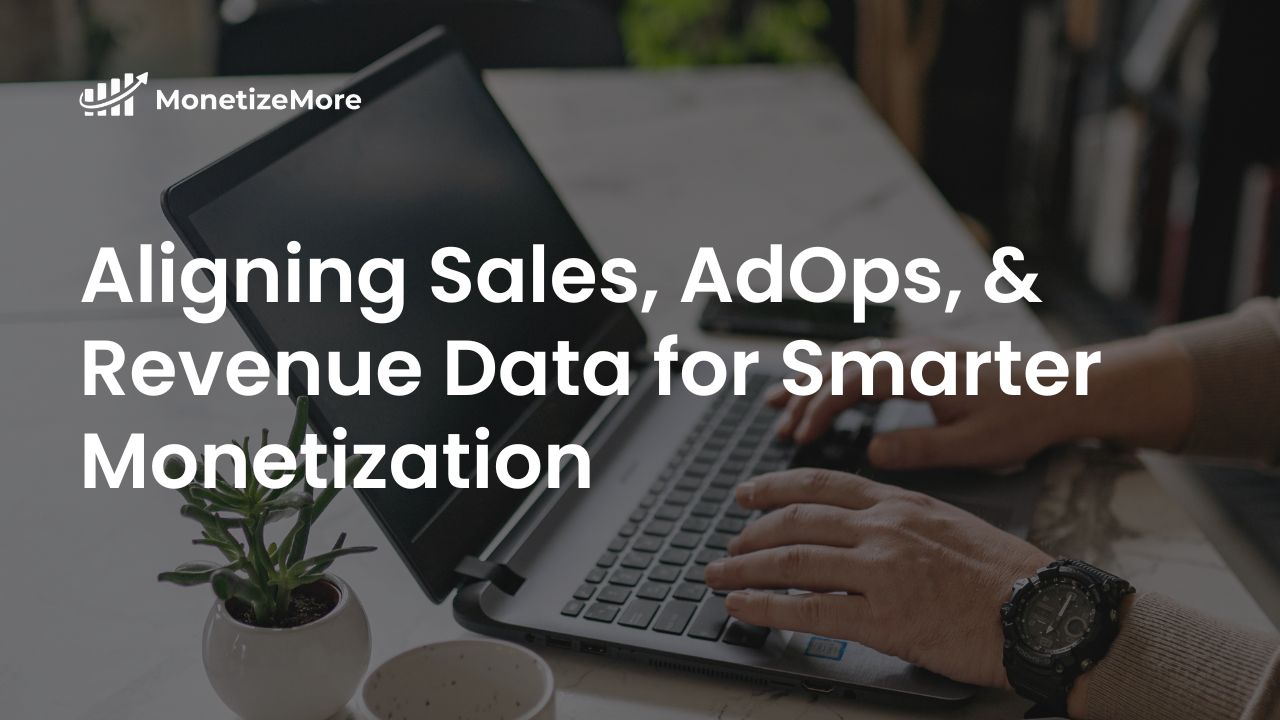
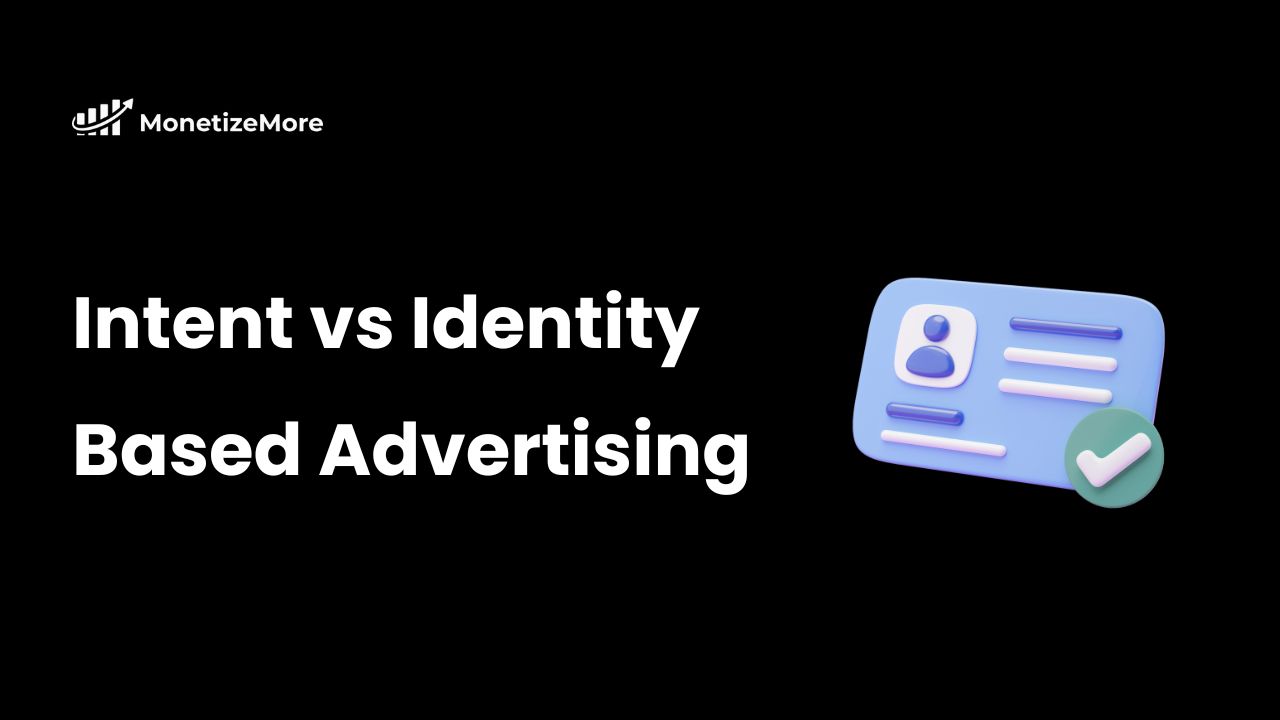
10X your ad revenue with our award-winning solutions.